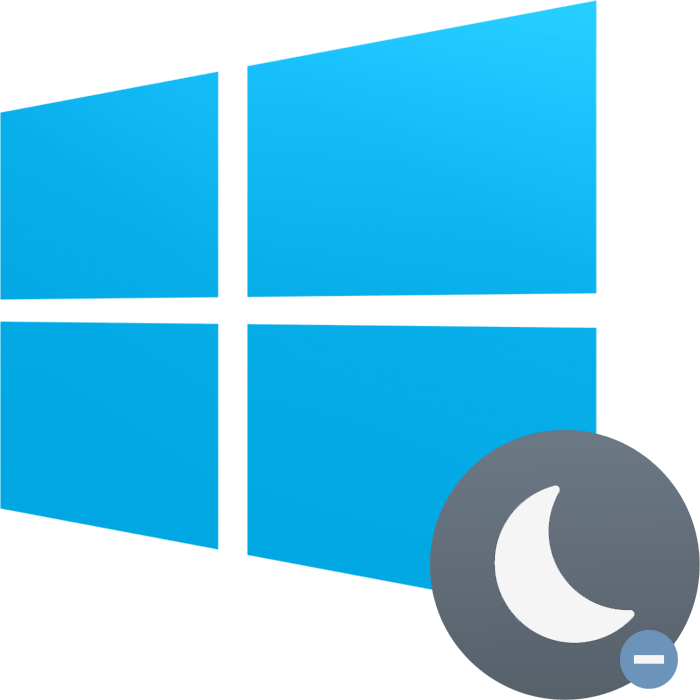Зміст

Мовна панель Windows являє собою зручний і наочний інструмент перемикання розкладки клавіатури. На жаль, але не всі знають про можливість її зміни комбінацією клавіш, і якщо даний елемент раптово зникає, розгублений Користувач не знає, що ж потрібно робити. З варіантами вирішення цієї проблеми в ОС Windows 10 ми і хочемо вас познайомити.
Відновлюємо мовну панель в Віндовс 10
Зникнення цього системного елемента може бути викликано безліччю причин, в числі яких як випадковий (одиничний) збій, так і пошкодження цілісності системних файлів через несправності жорсткого диска. Отже, способи відновлення залежать від джерела неполадки.
Спосіб 1: розгортання панелі
Найчастіше користувачі ненароком розгортають мовну панель, яка таким чином пропадає з системного трея. Повернути її на місце можна наступним чином:
- Перейдіть на " робочий стіл» і огляньте вільний простір. Найчастіше зникла панель знаходиться у верхній його частині.
- Для повернення елемента в трей просто клікніть по кнопці»Згорнути" у верхньому правому куті панелі — елемент відразу ж виявиться на колишньому місці.
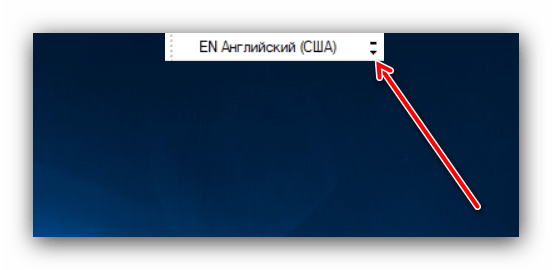
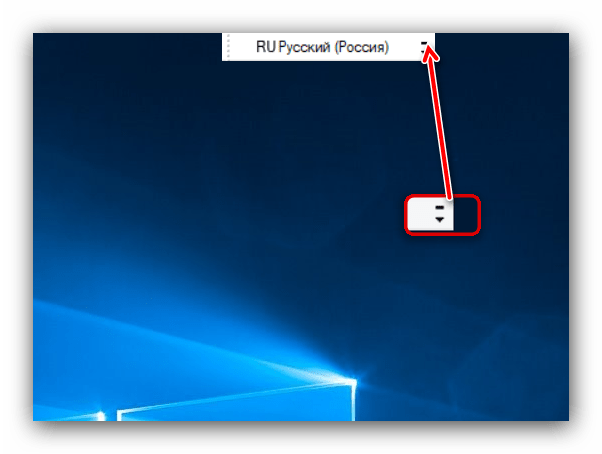
Спосіб 2: включення в " Параметрах»
Найчастіше відсутність звичної мовної панелі турбує користувачів, які перейшли на «десятку» з сьомої версії Віндовс (або навіть з XP). Справа в тому, що звична їм мовна панель з якихось причин може бути відключена в Windows 10. В такому випадку її потрібно включити самостійно. У & 171; десятці & 187; версій 1803 і 1809 це робиться трохи по-різному, тому ми розглянемо обидва варіанти, позначаючи важливі відмінності окремо.
- Викличте меню «Пуск» і натисніть ЛКМ по кнопці з іконкою шестерінки.
- В «Параметри Windows» перейдіть до пункту " Час і мова» .
- В меню зліва клікніть по варіанту " регіон і мова»
.
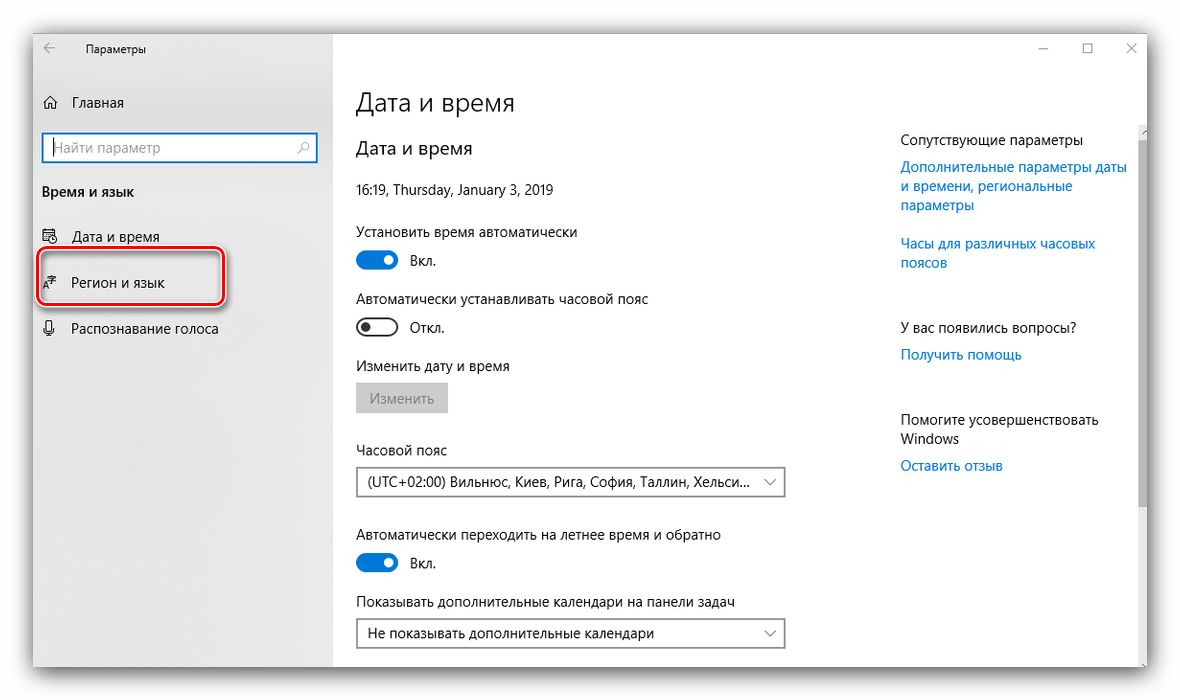
У новітній версії Windows 10 ці пункти розділені, і потрібний нам називається просто «мова» .
- Прокрутіть список до розділу " супутні параметри»
, в якому перейдіть за посиланням
" Додаткові параметри клавіатури»
.
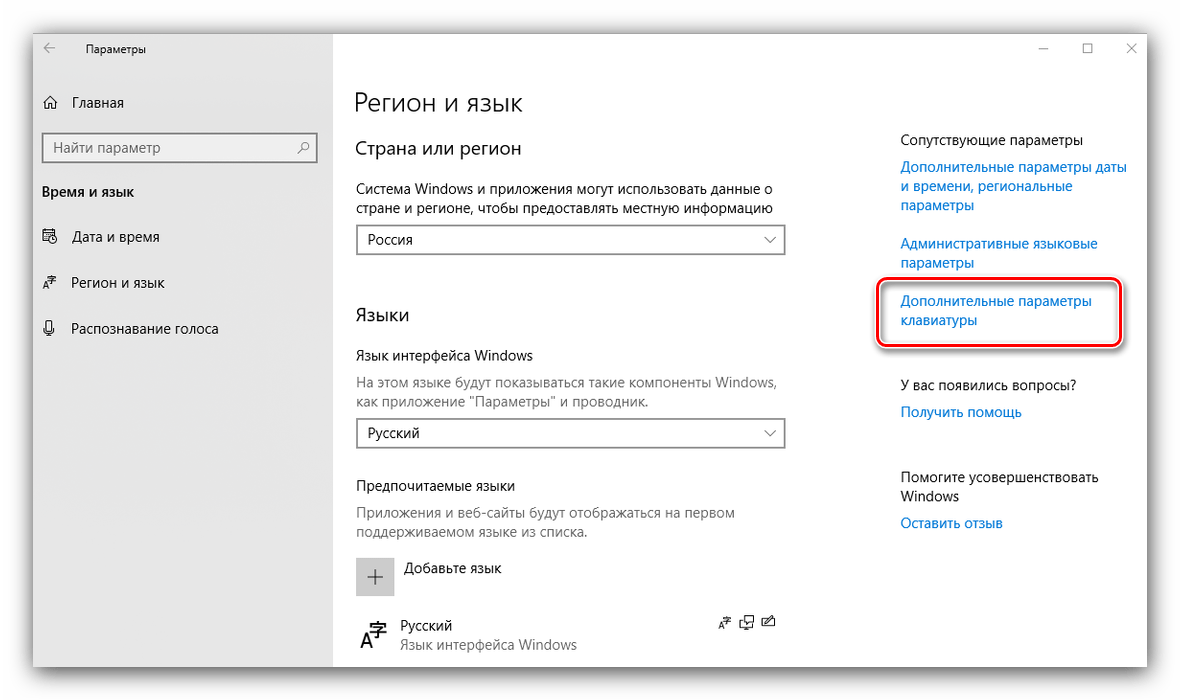
У Windows 10 Update 1809 знадобиться вибрати посилання " налаштування для введення, клавіатури та перевірки орфографії» .
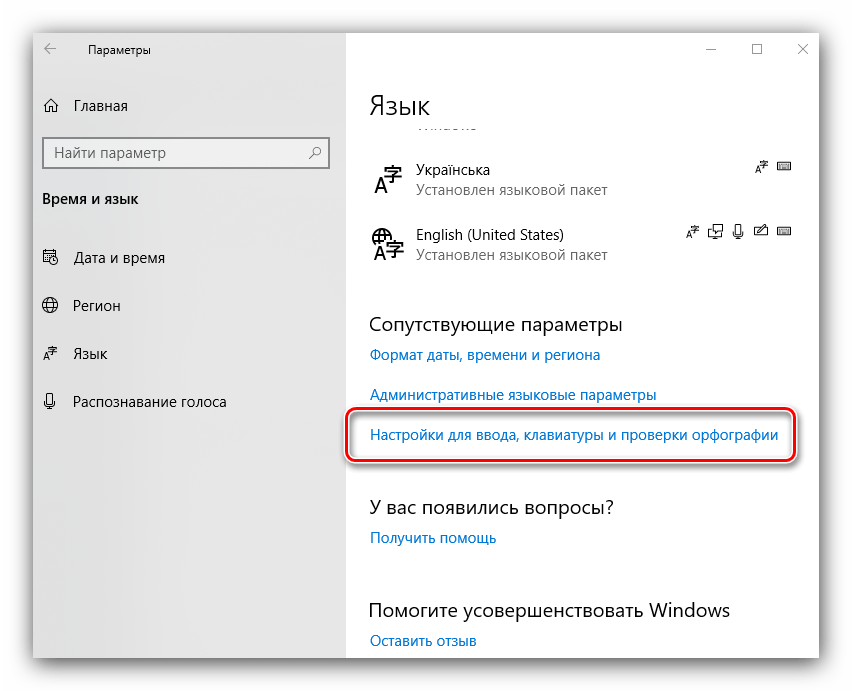
Потім клікнути по варіанту " Додаткові параметри клавіатури» . - Першим ділом відзначте опцію " використовувати мовну панель на робочому столі»
.

Далі клікніть по пункту " Параметри мовної панелі» .
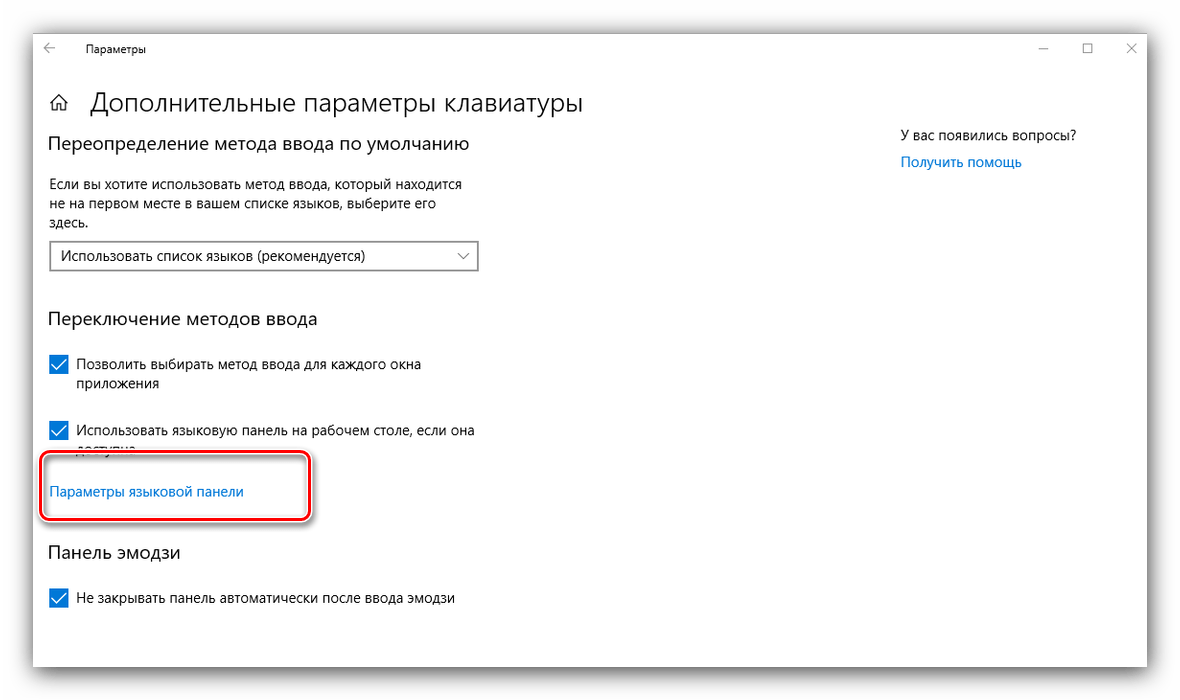
У розділі «мовна панель» виберіть позицію " закріплена в панелі завдань» , а також поставте галочку навпроти пункту " відображення текстових міток» . Не забудьте скористатися кнопками " застосувати» і »ОК" .

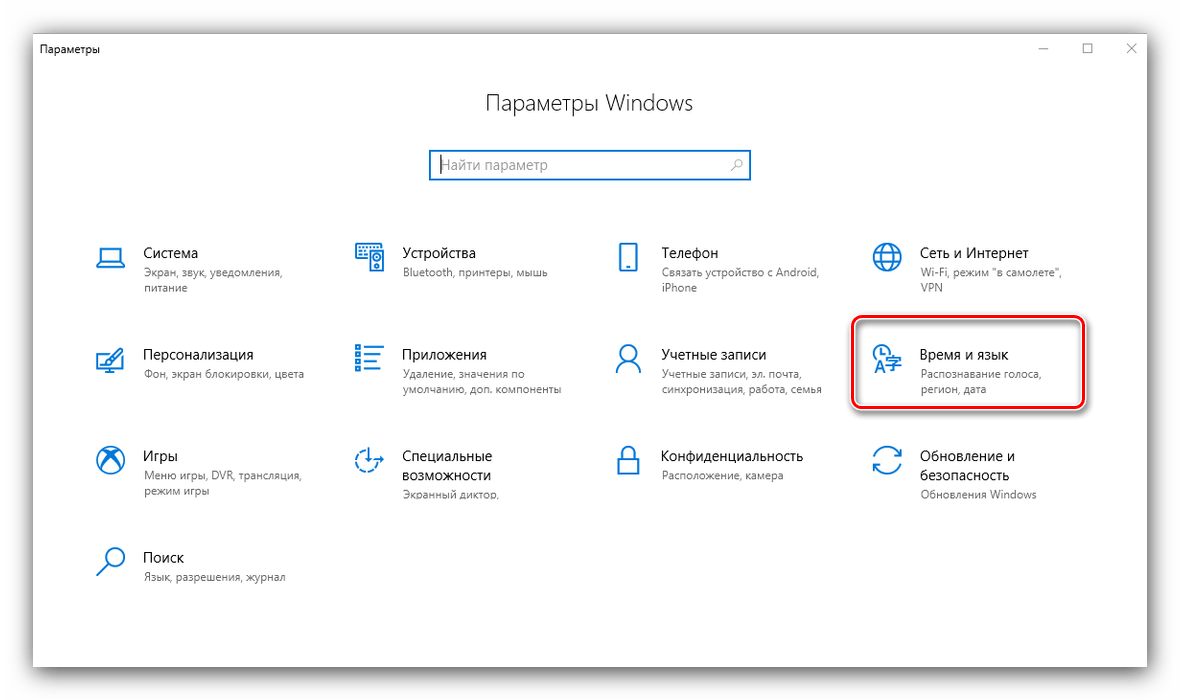
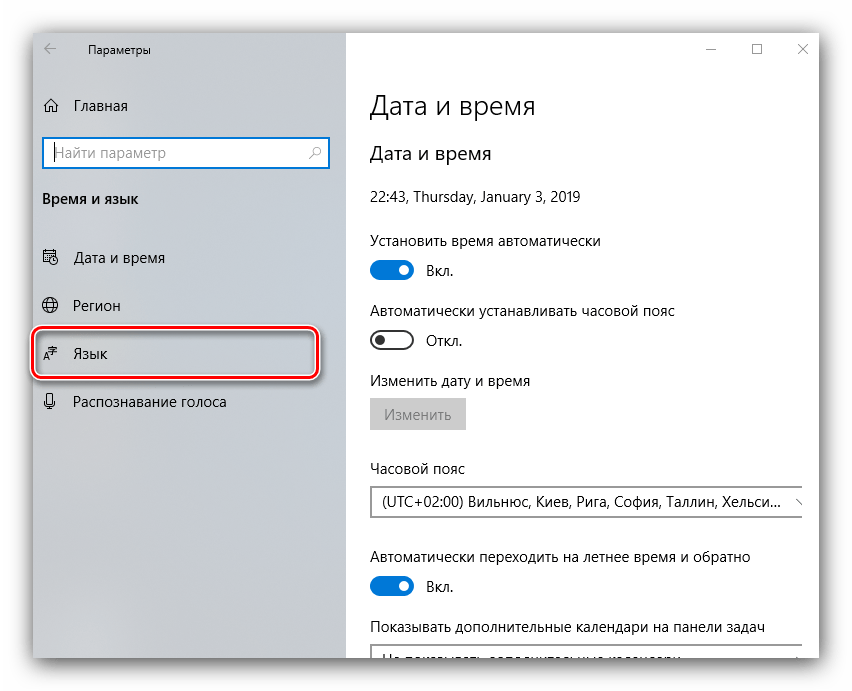
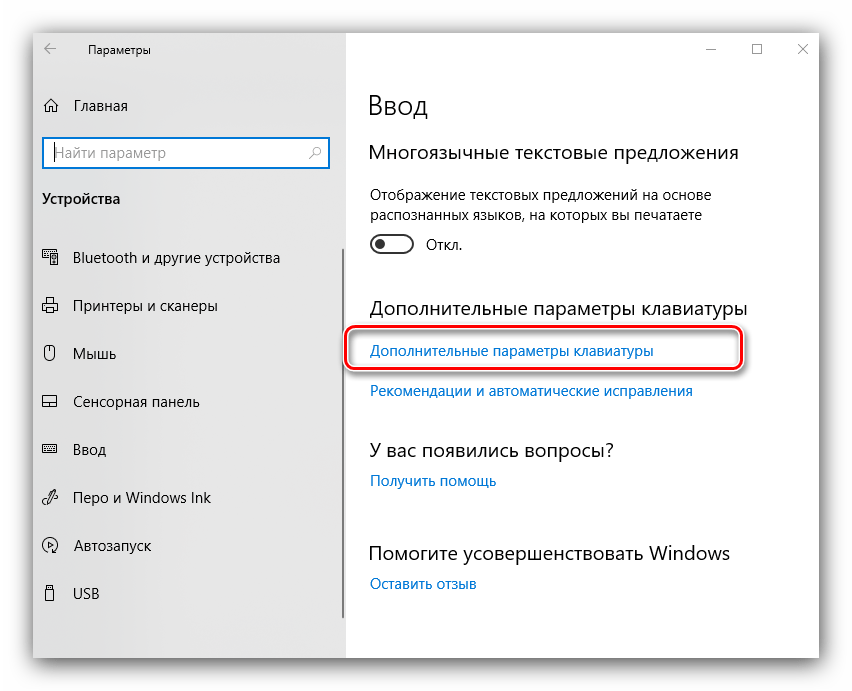
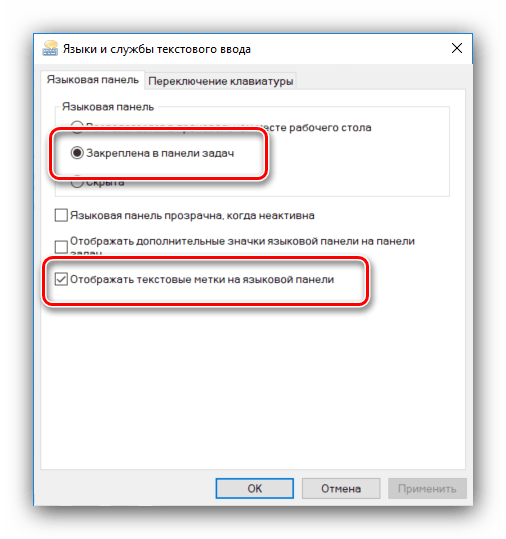
Після виконання даних маніпуляцій панель повинна з'явитися на своєму початковому місці.
Спосіб 3: усунення вірусної загрози
За мовну панель у всіх версіях Windows відповідає служба ctfmon.exe
, виконуваний файл якої нерідко стає жертвою вірусного зараження. Внаслідок псування шкідником він може бути більш нездатним виконувати свої прямі обов'язки. В цьому випадку рішенням проблеми буде чистка системи від шкідливого ПЗ, про що ми раніше розповідали в окремій статті.
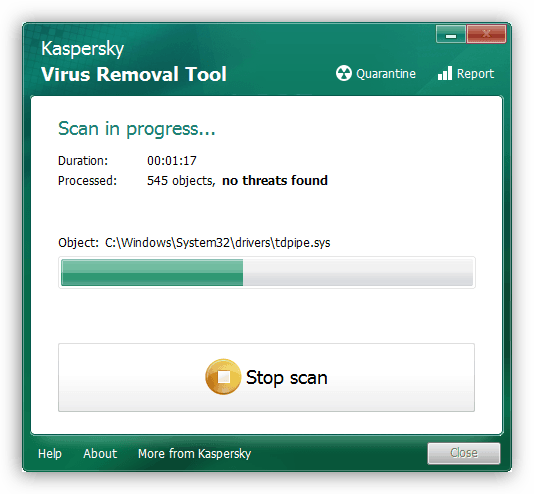
Детальніше: боротьба з комп'ютерними вірусами
Спосіб 4: Перевірка системних файлів
Якщо виконуваний файл в результаті вірусної активності або дій користувача виявився необоротно пошкоджений, представлені вище способи будуть неефективні. В такому випадку варто перевірити цілісність системних компонентів: при не дуже серйозних порушеннях цього інструменту цілком під силу виправити такого роду неполадку.
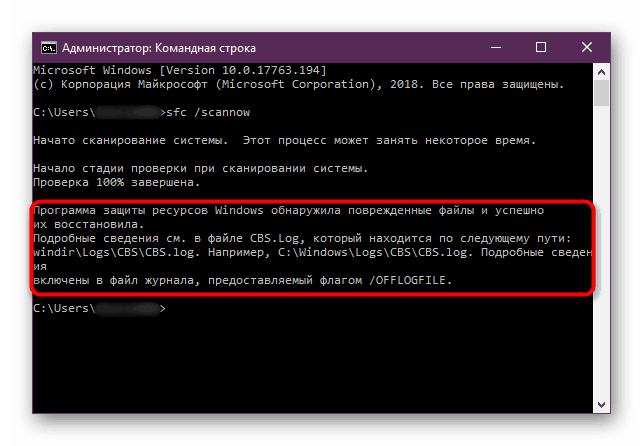
Урок: перевіряємо цілісність системних файлів на Windows 10
Висновок
Ми розглянули причини, за якими пропадає мовна панель в Windows 10, а також ознайомили вас з методами повернення працездатності цього елементу. Якщо варіанти усунення неполадки, які ми пропонуємо, не допомогли, опишіть проблему в коментарях і ми обов'язково відповімо.